修图匠“ Photoshop教程:调出照片的艳丽色彩(多图)”Photoshop图文教程内容:
看原图效果图

打开文件,Ctrl J拷贝一层

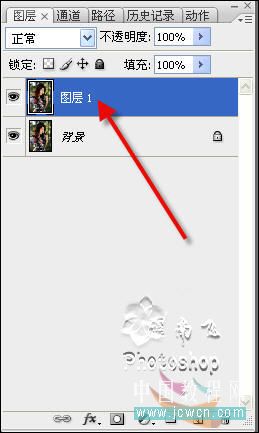
图像 调整 阴影高光

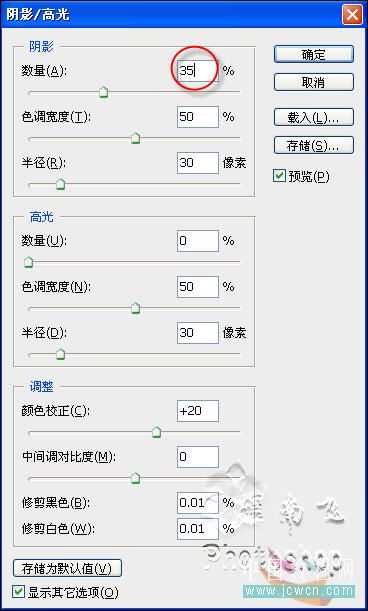
打开历史记录面板 选择上一步 设置历史记录画笔的源为阴影高光
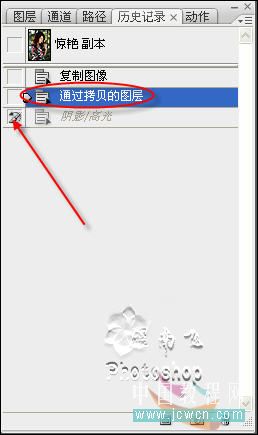
用历史记录画笔在头发上涂抹

滤镜 杂色 减少杂色

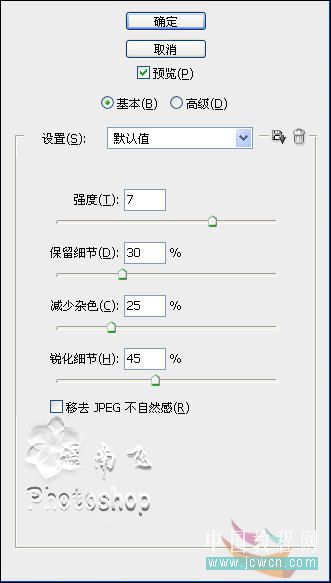

图像 计算

选择灰色和绿色混合模式: 正片叠底 勾选后面的反相
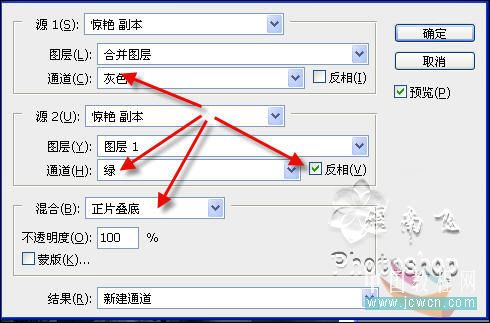
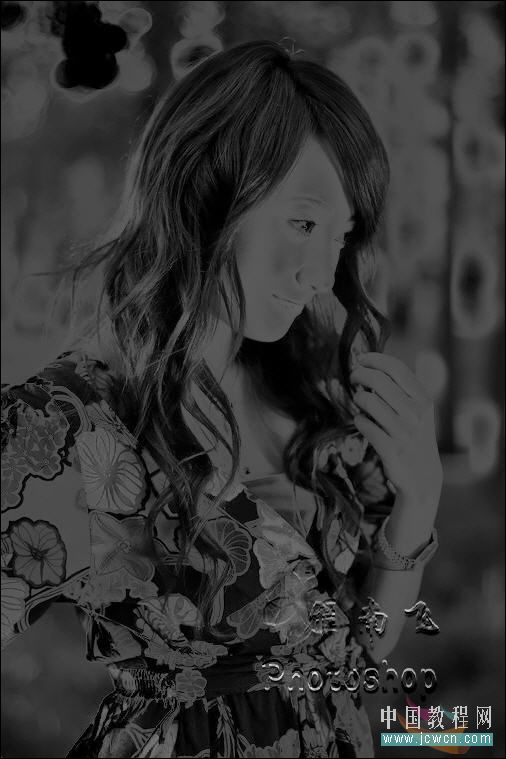
计算得到Alpha1通道 按住Ctrl键载入选区
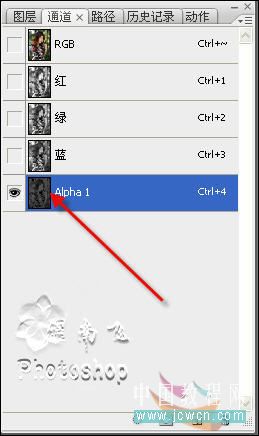
出现警告 直接点确定

返回RGB通道

回到图层面板 创建新的调整层 曲线调整层
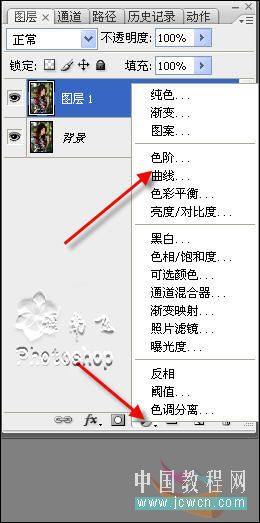
提高亮度,使肤色更通透

图像 模式 LAB 颜色
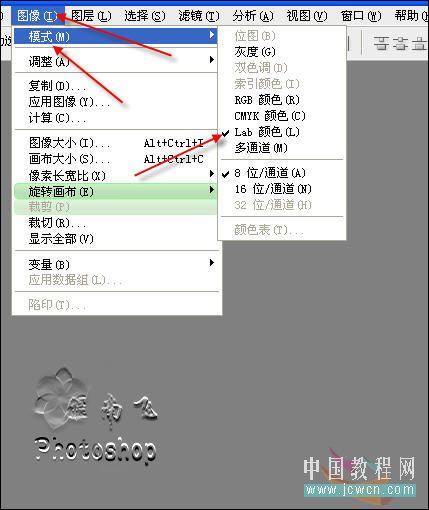
直接点拼合 或者复制一个放在一边然后拼合也可以

创建曲线调整层
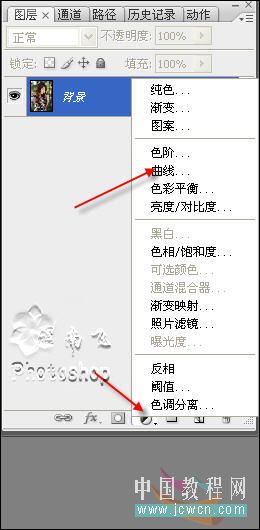
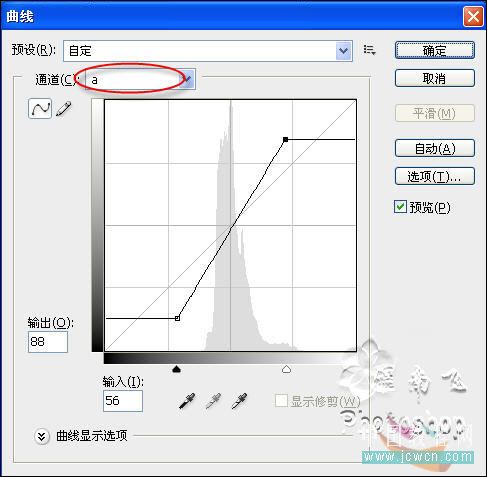

效果如图

再次创建曲线调整层
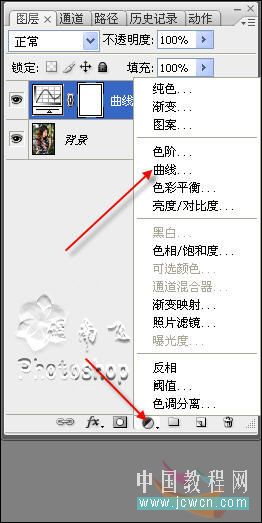
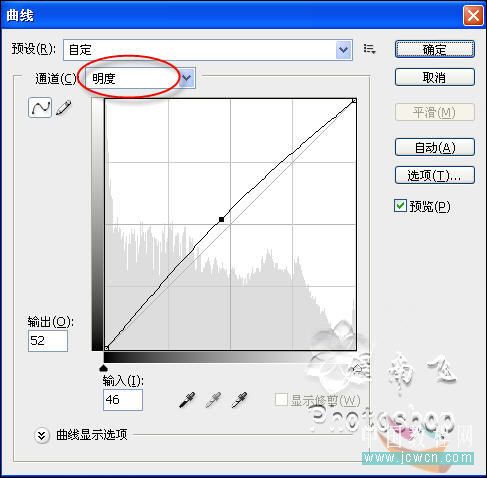

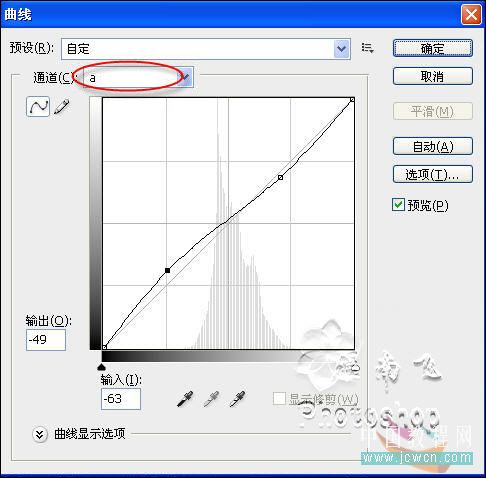

盖印图层,转回到RGB模式处理细节.OK! ~ ~


搜索更多相关主题的帖子:Photoshop 教程 色彩 照片 调出
看原图效果图

打开文件,Ctrl J拷贝一层

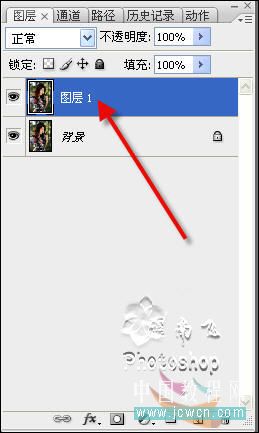
图像 调整 阴影高光

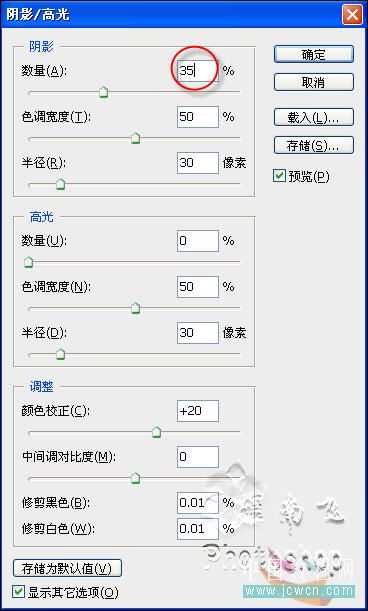
打开历史记录面板 选择上一步 设置历史记录画笔的源为阴影高光
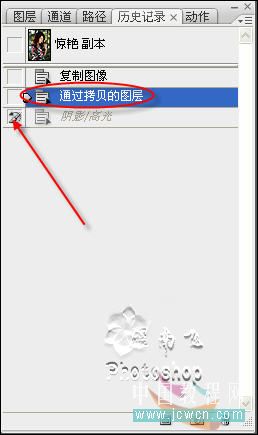
用历史记录画笔在头发上涂抹

滤镜 杂色 减少杂色

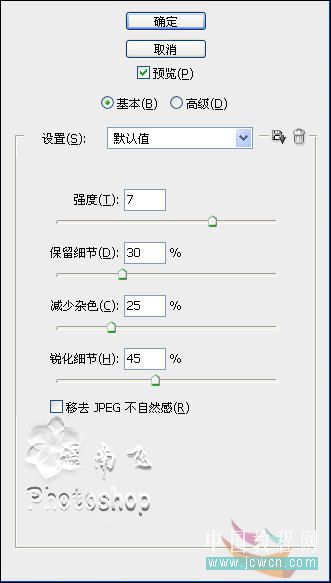

图像 计算

选择灰色和绿色混合模式: 正片叠底 勾选后面的反相
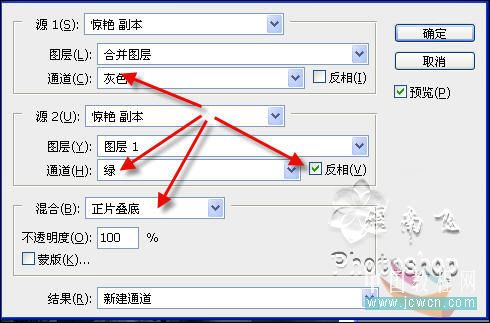
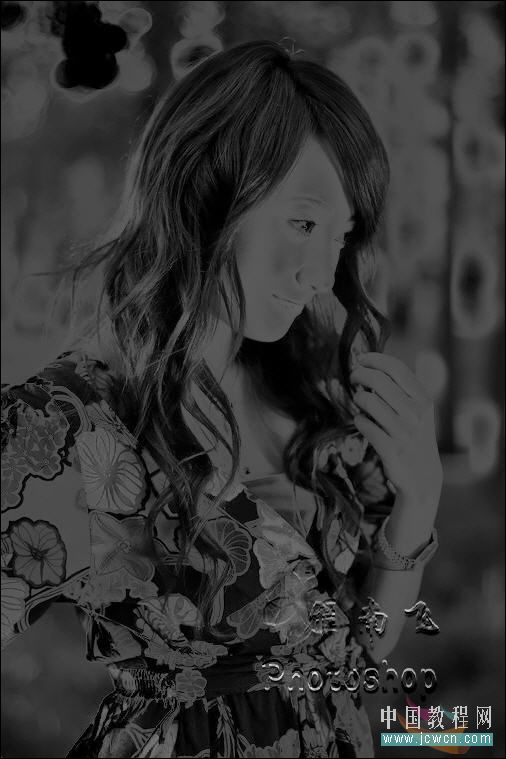
计算得到Alpha1通道 按住Ctrl键载入选区
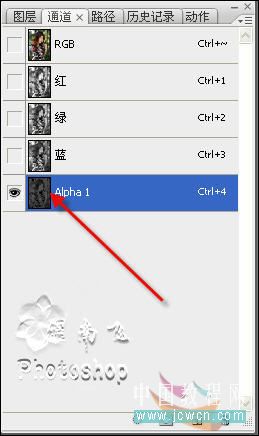
出现警告 直接点确定

返回RGB通道

回到图层面板 创建新的调整层 曲线调整层
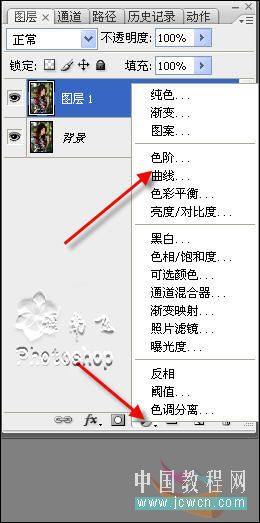
提高亮度,使肤色更通透

图像 模式 LAB 颜色
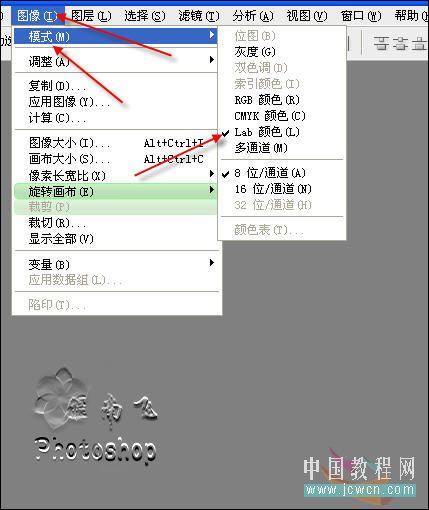
直接点拼合 或者复制一个放在一边然后拼合也可以

创建曲线调整层
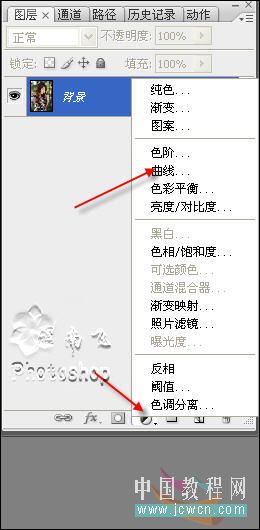
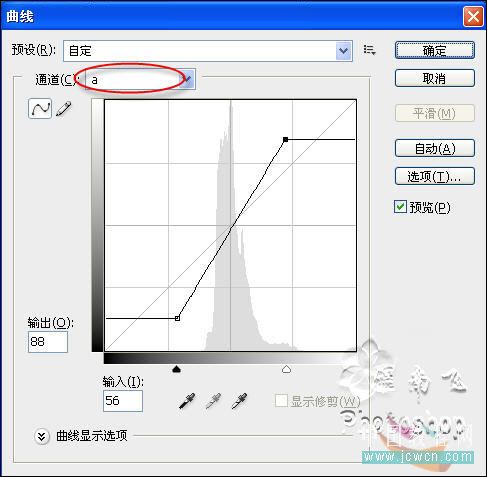

效果如图

再次创建曲线调整层
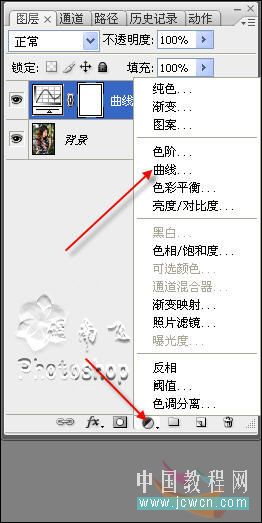
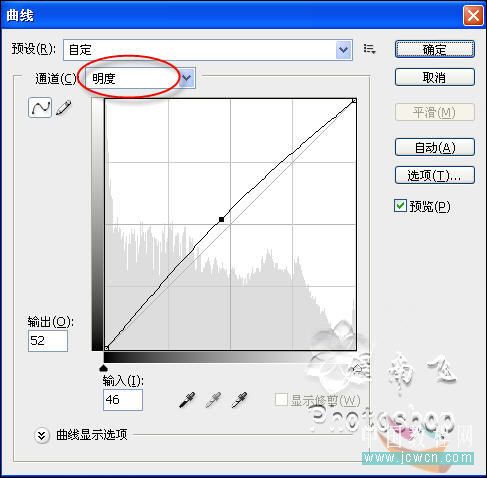

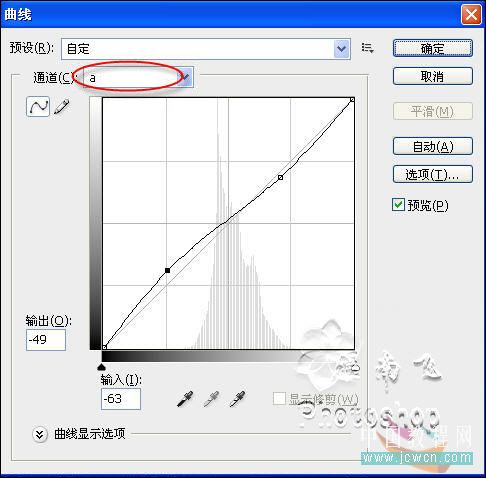

盖印图层,转回到RGB模式处理细节.OK! ~ ~


搜索更多相关主题的帖子:Photoshop 教程 色彩 照片 调出
